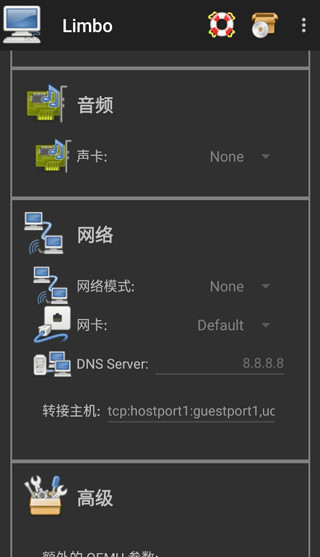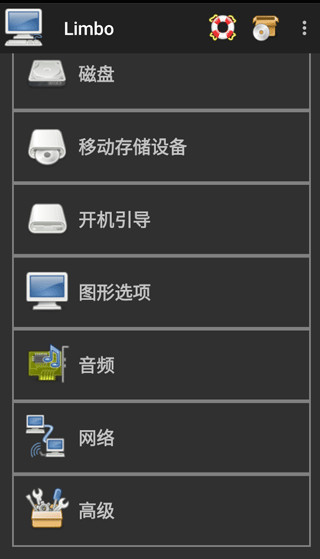Limbo虚拟机是一款用于手机上的虚拟化软件,它可以让用户在手机上运行各种版本的电脑操作系统,从而实现在手机上使用电脑的模拟器功能。Limbo虚拟机的使用非常简便。用户只需在手机上安装该软件,并获取相应的操作系统镜像文件,就可以通过Limbo虚拟机来启动、安装和运行这些操作系统。Limbo虚拟机支持多种操作系统,包括Windows、Linux、Mac OS等。通过Limbo虚拟机,在手机上体验电脑系统的各种功能和软件。无论是娱乐、工作还是学习,用户都可以在手机上使用各种常见的电脑软件,如Microsoft Office套件、Adobe Photoshop等。Limbo虚拟机还支持运行一些较为复杂的软件,如虚拟现实、人工智能等应用程序。Limbo虚拟机具有多项优点,它实现了手机上的电脑模拟器功能,用户不再需要额外购买电脑或者其他设备来体验电脑系统。Limbo虚拟机在运行效果和稳定性上表现出色,流畅地在手机上运行各种操作系统和软件。Limbo虚拟机具有良好的兼容性,支持大部分常见的手机品牌和型号。Limbo虚拟机也存在一些局限性。由于手机的硬件资源相对有限,一些较为庞大和资源密集的软件可能无法在Limbo虚拟机上完全运行。Limbo虚拟机对于不熟悉电脑系统的用户来说可能存在一定的学习曲线,需要一定的时间和经验来适应和使用。
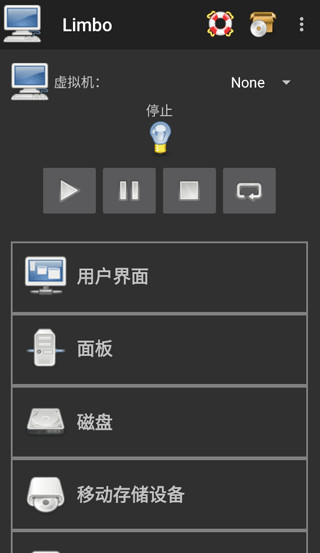
2、我们在弹出的窗口里填写自己新建的虚拟机配置的名字,名字可以随意,不过建议简单点,同时最好是英文。
3、创建好后,会弹出一个镜像文件下载的页面,根据需要下载镜像文件,你也可以选择自己的镜像文件。
4、下面就开始进行计算机的配置了,一般用户界面用默认的就可以了,用户可以按需要进行自行设置。
5、RAM运行内存需要根据自身手机内存来设置,建议不大于你手机内存的1/3,还需要看你自己提供的镜像文件来定义大小,还要注意CPU的核心数量最好和你的手机处理器数量一样,可以避免浪费。
6、这里当你点击磁盘A后面的None时,会弹出小窗口,这里要选择打开而不是New。New是新建一个空镜像,而打开则是手机自带或者limbo内置的文件管理器,让你选择镜像。
注意:如果点击打开之后没有反应或者调用的limbo内置的文件管理器界面为空白,那么很有可能是你没有给limbo读取文件的权限。limbo不会主动申请文件读取权限。
7、移动存储设备中的开机引导启动顺序,选择Hard Disk,也就是磁盘中你的镜像文件。
8、可选rtl8139或者virtio。相比较来说virtio网卡全方面战胜rtl8139,但是可能出现无法访问网络的情况(非常少见)。所以这里可以自由选择。额外的QEMU参数这里所填写的内容(-smp 4,cores=4)中的俩个数字,要与前面的CPU核心选项里面的CPU核数保持一致,不然可能会造成卡顿或者导致limbo闪退、镜像蓝屏。额外的QEMU参数填写完以后,建议先回到顶部,虚拟机配右边那里选择None之后再改回来,这样可以让limbo保存配置文件,以防你填写额外的QEMU参数的内容消失。
9、移动到顶部,将设置好的虚拟机进行开启就可以了。
2、让你的手机编程电脑,各种版本都可以根据手机性能自行调试。
3、在线的设置以及操作还是相当的简单的,轻松好上手,而且运行也是非常的流畅。
4、所有功能全部免费,虚拟机可以支持多种版本运行,将你的手机变成真正的电脑。
支持修改分辨率,可息屏后台运行。
2、操作便捷
拥有悬浮球功能,操作和切换简单便捷。
3、安全防护
独立的虚拟手机系统,能满足开发和测试的需求,不用担心病毒和系统崩溃的风险。
4、文件互传文件中转站支持真机虚拟机应用文件相互克隆,免去繁琐的重复安装。
2、系统虚拟,解锁专属的虚拟电脑系统,让你的手机变成好用的电脑轻松使用。
3、远程操控,解锁专属的电脑云端系统,用手机就可以远程来操控电脑的系统。
4、汉化翻译,各个界面以及各种功能的语言都完全汉化翻译,确保你能看得懂。
1、添加了qemu磁盘缓存选项新增qemu硬盘接口(点击磁盘图标);
2、添加了忽略断点tb无效选项在额外参数后应用加速选项;
3、添加了导入自定义BIOS的选项修复了“更新检查器”;
4、对话框修复了没有机器加载时的崩溃问题;
5、修复了机器启动时不保存编辑文本的问题;
6、修复了遗留文件管理器修复了旧的ndk/gcc支持。
Limbo虚拟机是一款非常实用的手机虚拟化软件。它为用户提供了在手机上运行各种电脑操作系统的能力,使得用户可以随时随地使用各种电脑软件。无论是在娱乐、工作还是学习中,Limbo虚拟机都能为用户带来便利和更多可能性。
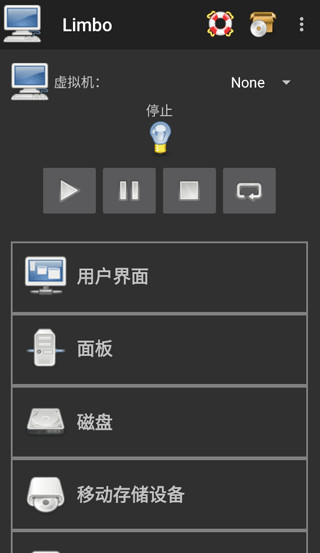
limbo虚拟机使用教程
1、点击上面的虚拟机配置的右边的None,然后在弹出的窗口里面选择New创建。2、我们在弹出的窗口里填写自己新建的虚拟机配置的名字,名字可以随意,不过建议简单点,同时最好是英文。
3、创建好后,会弹出一个镜像文件下载的页面,根据需要下载镜像文件,你也可以选择自己的镜像文件。
4、下面就开始进行计算机的配置了,一般用户界面用默认的就可以了,用户可以按需要进行自行设置。
5、RAM运行内存需要根据自身手机内存来设置,建议不大于你手机内存的1/3,还需要看你自己提供的镜像文件来定义大小,还要注意CPU的核心数量最好和你的手机处理器数量一样,可以避免浪费。
6、这里当你点击磁盘A后面的None时,会弹出小窗口,这里要选择打开而不是New。New是新建一个空镜像,而打开则是手机自带或者limbo内置的文件管理器,让你选择镜像。
注意:如果点击打开之后没有反应或者调用的limbo内置的文件管理器界面为空白,那么很有可能是你没有给limbo读取文件的权限。limbo不会主动申请文件读取权限。
7、移动存储设备中的开机引导启动顺序,选择Hard Disk,也就是磁盘中你的镜像文件。
8、可选rtl8139或者virtio。相比较来说virtio网卡全方面战胜rtl8139,但是可能出现无法访问网络的情况(非常少见)。所以这里可以自由选择。额外的QEMU参数这里所填写的内容(-smp 4,cores=4)中的俩个数字,要与前面的CPU核心选项里面的CPU核数保持一致,不然可能会造成卡顿或者导致limbo闪退、镜像蓝屏。额外的QEMU参数填写完以后,建议先回到顶部,虚拟机配右边那里选择None之后再改回来,这样可以让limbo保存配置文件,以防你填写额外的QEMU参数的内容消失。
9、移动到顶部,将设置好的虚拟机进行开启就可以了。
limbo虚拟机APP测评
1、手机上的虚拟机,软件内部可以完全任你调配,多种选项。2、让你的手机编程电脑,各种版本都可以根据手机性能自行调试。
3、在线的设置以及操作还是相当的简单的,轻松好上手,而且运行也是非常的流畅。
4、所有功能全部免费,虚拟机可以支持多种版本运行,将你的手机变成真正的电脑。
limbo虚拟机APP功能特色
1、息屏挂机支持修改分辨率,可息屏后台运行。
2、操作便捷
拥有悬浮球功能,操作和切换简单便捷。
3、安全防护
独立的虚拟手机系统,能满足开发和测试的需求,不用担心病毒和系统崩溃的风险。
4、文件互传文件中转站支持真机虚拟机应用文件相互克隆,免去繁琐的重复安装。
limbo虚拟机APP亮点
1、系统选择,目前支持多种不同的电脑系统,用户可灵活来选择电脑系统运行。2、系统虚拟,解锁专属的虚拟电脑系统,让你的手机变成好用的电脑轻松使用。
3、远程操控,解锁专属的电脑云端系统,用手机就可以远程来操控电脑的系统。
4、汉化翻译,各个界面以及各种功能的语言都完全汉化翻译,确保你能看得懂。
更新说明
v6.0.1-x86版本1、添加了qemu磁盘缓存选项新增qemu硬盘接口(点击磁盘图标);
2、添加了忽略断点tb无效选项在额外参数后应用加速选项;
3、添加了导入自定义BIOS的选项修复了“更新检查器”;
4、对话框修复了没有机器加载时的崩溃问题;
5、修复了机器启动时不保存编辑文本的问题;
6、修复了遗留文件管理器修复了旧的ndk/gcc支持。
Limbo虚拟机是一款非常实用的手机虚拟化软件。它为用户提供了在手机上运行各种电脑操作系统的能力,使得用户可以随时随地使用各种电脑软件。无论是在娱乐、工作还是学习中,Limbo虚拟机都能为用户带来便利和更多可能性。